Nikdo nemá rád, když se při hraní setká s pomalým, nestabilním spojením PS5. Pokud jste zkontrolovali router a vše se zdá být v pořádku, může to být váš NAT. Pokud máte typ Strict NAT, může vám to zabránit v připojení k mnoha hráčům online, což prodlouží dobu hledání zápasů a ztěžuje hraní s přáteli. Zde je návod, jak změnit typ NAT na PS5.
Jak změnit Typ NAT na PS5
Nejprve budete chtít zkontrolovat, jaký typ NAT skutečně máte. Pokud již máte otevřený NAT, je pravděpodobné, že vaše problémy nesouvisejí s NAT. Pokud máte Wi-Fi, zkuste použít některý z nejlepší ethernetové kabely pro PS5 místo toho pro pevné připojení. Nyní můžete svůj typ NAT zkontrolovat takto:
Jak zkontrolovat Typ NAT na PS5
- Zapněte svůj PS5.
- Jít do Nastavení.
-
Vybrat Síť.
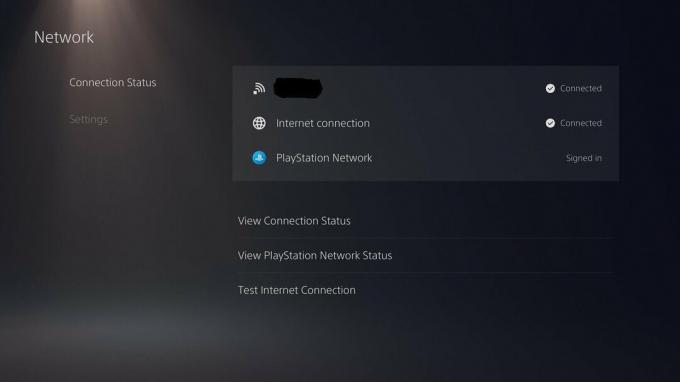 Zdroj: Android Central
Zdroj: Android Central -
Pod Stav připojení, vyberte Zobrazit stav připojení
 Zdroj: Android Central
Zdroj: Android Central - Případně můžete vybrat Otestujte připojení k internetu
V každém případě vám budou poskytnuty informace o vašem NAT a další užitečné informace, jako je rychlost odesílání a stahování pro váš PS5.
Porozumění Typy NAT na PS5
Existují tři druhy typů NAT. Zatímco PS5 jej označuje jako NAT typu 1, 2 a 3, tyto typy se běžně nazývají otevřené, střední a přísné. V zásadě každý určuje, s jakým druhem dalších připojení typu NAT se můžete spojit. Open se může připojit k čemukoli, Moderate se může připojit k Open nebo Moderate a Strict se může připojit pouze k Open. Vizualizovali jsme to níže:
Pokud již máte NAT Type 1 nebo Open NAT, dobře uděláno, můžete jít. Ale pokud ne, zde se věci stávají ošemetnými, protože budete muset udělat něco s názvem Port Forwarding.
Typ NAT na PS5: Co je přesměrování portů?
Přesměrování portů je proces, při kterém na routeru otevíráte různé digitální porty. Tyto porty diktují tok internetového obsahu do vašich různých zařízení. Například herní konzole jako PS5, Xbox Series X, a Řada Xbox S obvykle používáte porty, které jsou normálně zavřené, což znamená, že pokud máte potíže se získáním Open NAT, problém může obecně vyřešit otevření těchto portů.
Jak používat přesměrování portů na PS5
Chcete -li získat Open NAT, budete muset otevřené porty na routeru speciálně pro PS5. Proces otevírání portů se bude u každého routeru lišit, proto doporučujeme v případě potíží vyhledat další informace specifické pro váš model routeru. Budete muset mít router Přihlásit se informace, stejně jako IP adresa a MAC adresa pro váš PS5. Poslední dva najdete ve výše uvedených krocích pod Síť část nastavení PS5.
- Jdi do svého Přihlašovací stránka routeru.
- Přihlaste se pomocí svého požadovaná informace.
- Přejděte k routeru nastavení portu.
- Otevřete pro PS5 následující porty:
- TCP: 1935, 3478-3480
- UDP: 3074, 3478-3479
- Jakmile tato nastavení uložíte, restartujte router.
- Další, restartujte PS5.
- Proveďte výše uvedené kroky pro testování internetové připojení vašeho PS5.
- Váš typ NAT by měl nyní buď NAT typu 1 nebo Open NAT.
Pokud narazíte na další problémy, znovu zkontrolujte tyto kroky, abyste se ujistili, že všechny informace byly zadány správně, a nastavení byla správně uložena ve vašem routeru.
Jakmile bude vaše připojení opět stabilní, můžete zvážit použití jednoho z nejlepší sluchátka PS5 když mluvíte se svými přáteli, abyste se ujistili, že vás slyší nahlas a jasně.
Samuel Tolbert
Samuel Tolbert je autor na volné noze, který se zabývá herními novinkami, náhledy, recenzemi, rozhovory a různými aspekty herního průmyslu, konkrétně se zaměřuje na PlayStation v Android Central. Najdete ho na Twitteru @SamuelTolbert.
